【CAD實(shí)例教程】設(shè)計(jì)“雷神之錘”
《復(fù)仇者聯(lián)盟2:奧創(chuàng)紀(jì)元》是一部經(jīng)典的科幻冒險(xiǎn)電影,片中英雄之一的雷神托爾給大家留下了深刻的印象,而造型獨(dú)特別致的“雷神之錘”也讓許多設(shè)計(jì)師津津樂道。本次實(shí)例教程中,小編將以 “雷神之錘”為例,重點(diǎn)介紹中望3D的實(shí)用拉伸命令,并結(jié)合其它常用命令,教大家如何使用中望3D高效、快捷地完成建模設(shè)計(jì)。

圖1 雷神之錘
第一步:在XZ平面新建草圖,繪制如圖2尺寸草圖,然后進(jìn)行草圖拉伸,選擇對稱類型,距離190mm,效果如圖3所示。
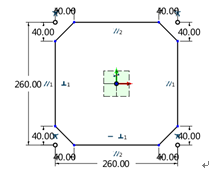
圖2 草圖
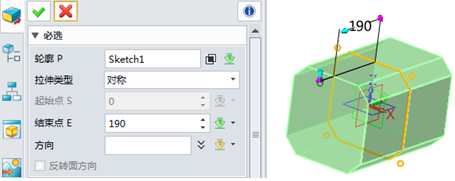
圖3 錘子基體
第二步:選擇基體左邊面為輪廓進(jìn)行“拉伸”命令,距離-63mm,拔模26°,外部偏移-5mm構(gòu)建左翼基體,如圖4。
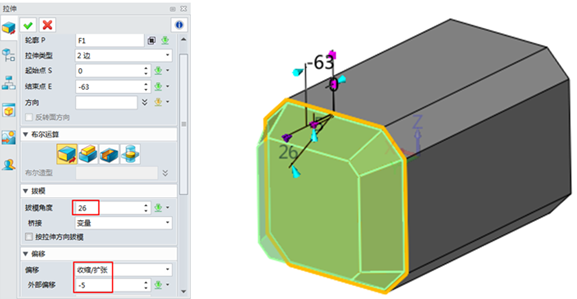
圖4 拉伸
第三步:選擇斜面為輪廓進(jìn)行拉伸命令,距離-5mm,外部偏移-4mm,進(jìn)行布爾減運(yùn)算構(gòu)建凹槽,在其它3個面重復(fù)以上步驟生成同樣效果凹槽,如圖5所示。

圖5 拉伸切除體
第四步:在YZ平面新建草圖,繪制花紋草圖,如圖6所示。
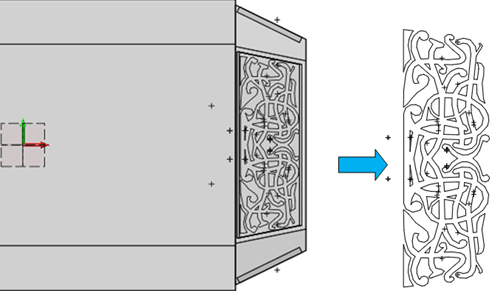
圖6 花紋草圖繪制
第五步:完成草圖進(jìn)行拉伸命令,啟始點(diǎn)-80mm,結(jié)束點(diǎn)選擇斜面,如圖7所示。
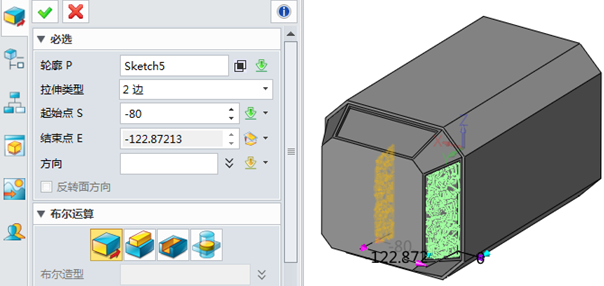
圖7 構(gòu)建斜面花紋
第六步:運(yùn)用“陣列幾何體”命令,圓形方式陣列生成其它三個面花紋,如圖8所示。
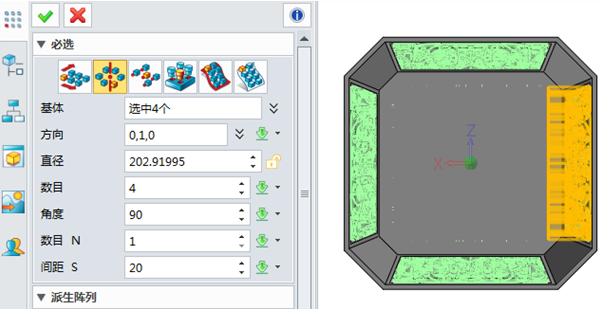
圖8 陣列花紋
第七步:運(yùn)用“鏡像”命令,選擇XZ平面鏡像生成完整基體,如圖9所示。
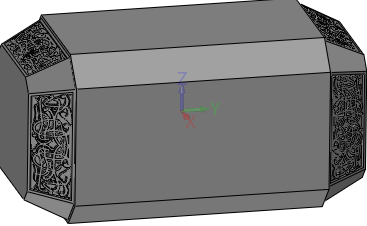
圖9 鏡像實(shí)體
第八步:在YZ平面新建草圖,繪制如下圖10所示尺寸,運(yùn)用拉伸命令切除基體,構(gòu)建2mm深槽,如圖11所示。
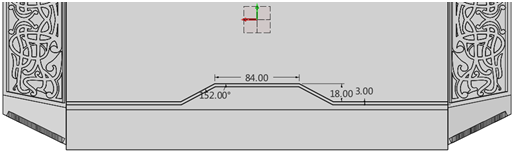
圖10草圖
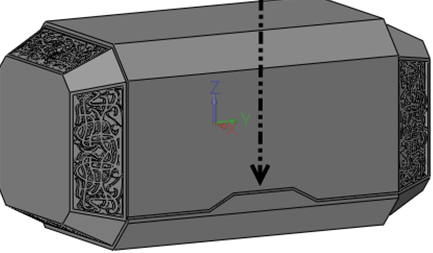
圖11拉伸切除槽
第九步:在YZ平面繪制草圖,尺寸如圖12所示。然后拉伸草圖,距離90mm,布爾減運(yùn)算切除基體底面構(gòu)建2條槽,如圖13所示。
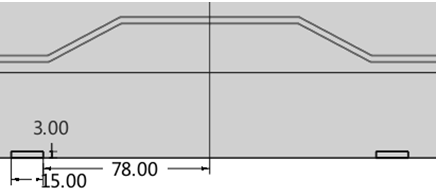
圖12 繪制草圖
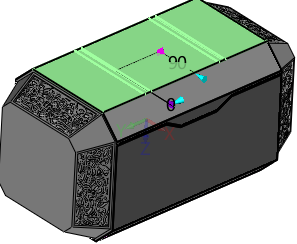
圖13底部草圖與槽
第十步:繼續(xù)選擇槽端面,運(yùn)用“拉伸”命令,距離50mm,構(gòu)建斜面上的槽,如圖14所示。
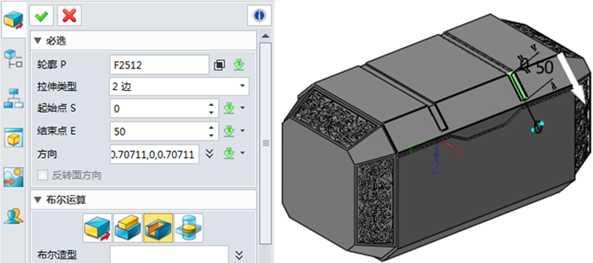
圖14斜面槽構(gòu)建
第十一步:構(gòu)建圓柱體(R=65, H=10) 在基體頂面中心,在XZ平面新建草圖,繪制尺寸如圖15所示,運(yùn)用“旋轉(zhuǎn)”命令構(gòu)建如圖16手柄。
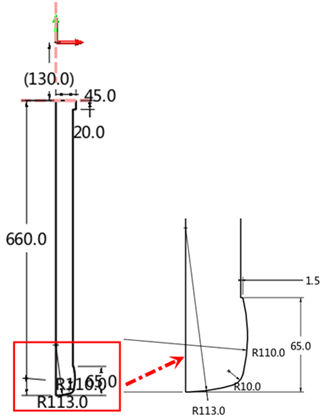
圖15 手柄草圖尺寸
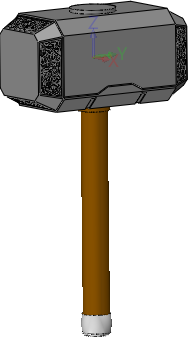
圖16 手柄
第十二步:在YZ平面繪制如圖17草圖, 運(yùn)用“投影到面”命令,把曲線投影到手柄面上,如圖18所示。
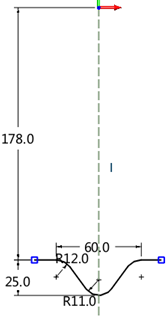
圖17 草圖

圖18 投影曲線
第十三步:運(yùn)用“連接”命令,把手柄上曲線組合成一條, 然后運(yùn)用“桿狀掃掠”命令生成直徑12圓桿,如圖19所示。
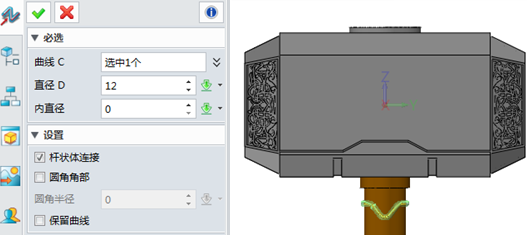
圖19 圓桿
第十四步:沿Z軸方向陣列圓桿, 然后布爾減運(yùn)算切除手柄構(gòu)建凹槽,最后倒R=3.5mm角,見下圖。
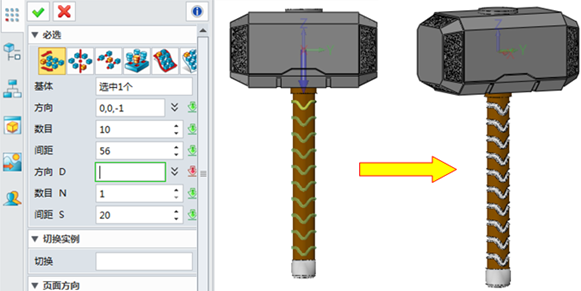
圖20 陣列和布爾減運(yùn)算
第十五步:運(yùn)用 “預(yù)制文字”命令創(chuàng)建logo,然后拉伸字體切除基體創(chuàng)建logo效果,如圖21所示。

圖21 logo
第十六步:打開內(nèi)置 KeyShot 插件,然后對產(chǎn)品進(jìn)行渲染,效果如圖22所示。

圖22 渲染效果圖
至此,我們就完成“雷神之錘”的建模設(shè)計(jì)了。
(責(zé)任編輯:admin)


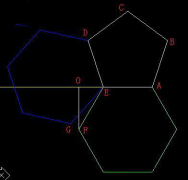 CAD實(shí)例教程:如何用CAD繪
CAD實(shí)例教程:如何用CAD繪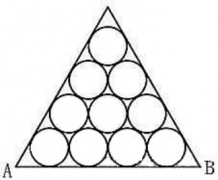 CAD在等邊三角形的多個相
CAD在等邊三角形的多個相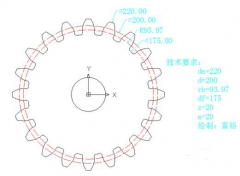 CAD實(shí)例教程:使用CAD繪制
CAD實(shí)例教程:使用CAD繪制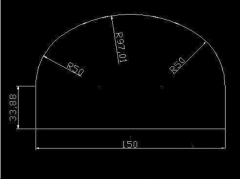 CAD實(shí)例教程:梳子三維建
CAD實(shí)例教程:梳子三維建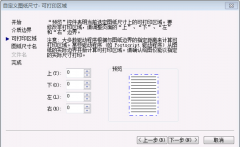 CAD打印自動留邊怎么去掉
CAD打印自動留邊怎么去掉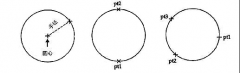 使用CAD如何創(chuàng)建二維對象
使用CAD如何創(chuàng)建二維對象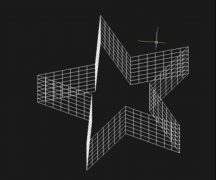 CAD在三維建模時
CAD在三維建模時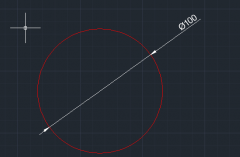 如何讓CAD標(biāo)注的
如何讓CAD標(biāo)注的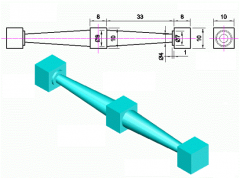 CAD中建模命令教
CAD中建模命令教

